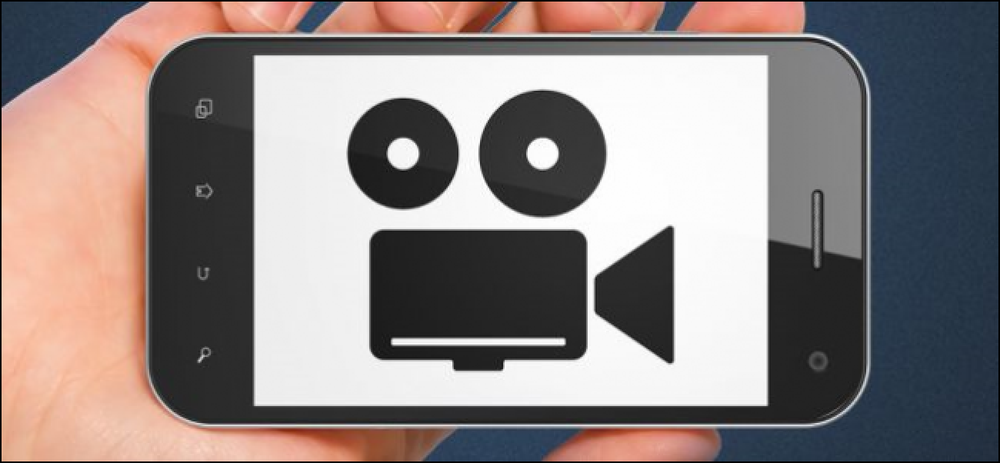今日では、オンラインでもオフラインでも、ストレージに利用できるオプションがたくさんあります。安価で、しばしば無料のオンラインストレージで、ますます多くのオプションが利用可能になりつつあります。あなたはあなたのニーズに合ったサービスを少し買わなければなりません。無料アカウントの中には容量があまりないものがあり、最大50GBのストレージを提供するものは使いにくいです。これで オンラインストレージシリーズ いくつかの優れたオンラインストレージソリューションとその使用方法を見ていきます。. 私たちが最初に見る、そしておそらく最も身近なオンラインストレージドライブはSkyDriveです。に行く MicrosoftのSkyDriveライブサイト サインインするか、すぐにアカウントを作成します。 SkyDriveに入ったら、ドキュメント、お気に入り、写真、ビデオなどのデフォルトフォルダにドキュメントを追加できます。新しいフォルダを作成してフォルダを共有することができます. ここで私は自分の新しいフォルダ「my music」を作成しています。新しいフォルダを作成するときは、自分でアクセスすること、友達と共有すること、または全員にアクセスを許可することを決定できます。 「選択した人…」を選択すると、Windows Liveの連絡先のポップアップリストが表示され、選択することができます。. 次に、アップロードしたいファイルを選択するように促されます。あなたがそれらを圧縮しない限り、あなたは個々のファイルだけを選ぶことができて、全体のフォルダーまたはディレクトリーを選ぶことができません. ただし、これはファイルを追加するための従来の方法です。ドラッグ&ドロップで簡単にアクセスできるWindows Live SkyDriveアップロードツールという便利なユーティリティがあります。. これはSkyDriveにファイルを追加したり削除したりするのをとても簡単にします。. ファイルがSkyDriveにアップロードされるのを待っている間は、簡単なフラッシュゲームをプレイすることができます。この例では、私はYAYの周りを投げるために小さなビーチボールを手に入れました! ファイルがアップロードされた後、あなたは中に入ってそれらにアクセスし、説明を作成し、そしてコメントが入力されることを可能にすることができます. 画面の左側には、各ファイルの詳細を表示するナビゲーション領域があります。また、ファイルを共有したり別の場所からアクセスできるように、それらが配置されているWebリンクも表示されます。. Windows Live SkyDriveには5GBの記憶容量があります。注意点の1つは、最大ファイルアップロードサイズが50MBであるため、ビデオファイルの保存が簡単にならないことです。あなたがそのフラッシュドライブを片付けたいのであれば、あなたはSkyDriveを失い続けます無料で、あなたのために完璧にうまくいくかもしれません.
すべての記事 - ページ 220
タブレットやスマートフォンのバッテリーを長持ちさせたいですか?バックグラウンドで新しいEメールやその他のデータを自動的にチェックしないようにします。 「Fetch」はバッテリーを最速で消耗します. このヒントは、常に使用していないタブレットで特に役立ちます。すべてのバックグラウンドアクティビティを無効にすることで、iPad(または別のタブレット)を脇に置いて、バッテリの消耗をずっと遅くすることができます。. なぜあなたはこれをやりたいのか タブレットやスマートフォンは、そこに座っているだけで電池の消費量が少なく、何もしません。しかし、典型的なモバイル機器は常に起きています。アカウントを「取得」するように設定している場合は、新しいEメール、連絡先、および予定表イベントを確認するために定期的に起動します。利用可能なものがなくても、とにかく起きて確認する必要があります。. スマートフォンで一日中うまくいかない場合、またはiPadなどのタブレットをコーヒーテーブルの上に置いたままで電池の消耗をできるだけ遅くしたい場合は、持ち運び中に電池が消えないようにします。 - これを制限するのは良い考えです. iPadまたはiPhoneの場合 AppleのiOSは自動的に様々な方法で新しいデータをチェックします。 iPhoneまたはiPadでGmailまたは同様の種類の電子メールアカウントを使用している場合、デバイスは常にサーバーから新しいデータを「取得」しようとしなければなりません。これはあなたのバッテリーを消耗させる可能性があります. これらの設定を変更するには、[設定]画面を開き、[メール]、[連絡先]、[カレンダー]の順にタップし、[新しいデータの取得]オプションをタップします。フェッチを使用してアカウントのバッテリを節約するには、[フェッチ]オプションが[手動]に設定されていることを確認します。手動で取得すると、アプリを開いて手動で確認したときに、メール、連絡先、カレンダー、その他のデータが確認されます。. 他のアカウントに対してプッシュを無効にすることも検討してください。プッシュはよりバッテリー効率が良いはずです、しかし、あなたがそれを必要としないならば、電子メールと他のデータが絶えずあなたの装置にプッシュされることはバッテリーの電力の無駄です. iOS 7以降、アプリは、使用していなくても自動的に新しいデータを確認することができました。 「バックグラウンドアプリの更新」とは、アプリがバックグラウンドでバッテリ電源を使用できることを意味します。これを変更するには、設定画面を開き、一般をタップして、バックグラウンドアプリケーションの更新をタップします。自動的に更新したくないアプリの場合はこの機能を無効にするか、システム全体でバックグラウンドアプリの更新を無効にします。あなたがそれらを開いたときにこれらのアプリはまだ新しいデータを取得します。使用頻度の低いタブレットに最適です。. 通知を無効にすることも検討してください。一般的な通知は、コンテンツをデバイスにプッシュし、その画面をオンにし、サウンドを再生し、さらには振動させることさえあります。それはすべて電力を使います、そしてあなたはあなたが必要としない通知を無効にすることによってそれを節約することができます。これらを制御するには、設定の通知画面を使用します。. Androidタブレットまたはスマートフォン これらは異なる場所に埋められていますが、Androidも同様の機能を持っています。 Android 5では、[設定]画面を開き、[アカウント]をタップし、メニューボタンをタップして、[自動同期データ]をオフにして、Androidデバイスがバックグラウンドで自動的にGoogleアカウント(および他のアカウント)と同期しないようにします。たとえば、GmailからEメール通知を受け取ることはできません。ただし、Gmailアプリを開いて新しいEメールを手動で確認することはできます。. Android 4では、[設定]画面を開き、[データ使用量]をタップし、メニューボタンをタップして、[データの自動同期]のチェックを外します。お使いの携帯電話に応じて、これを制御するためのオプションは別の場所にあるかもしれません. Androidには、バックグラウンドで作業する権限を持つアプリを表示してこれらの設定を無効にすることができる単一の場所がありません。アプリがバックグラウンドでバッテリーの電力を浪費している場合は、アプリをアンインストールするか、アプリを開いてそのバックグラウンド作業をすべて実行できないように設定を変更する必要があります。バックグラウンドで実行したくない個々のアプリごとにこれを実行する必要があります。. あなたはあなたのAndroidデバイスのバッテリー統計を調べてどのアプリが最もバッテリーの電力を消耗しているかを見ることができます。バックグラウンドで更新されているアプリを見つけて、これを実行できないように設定を変更します。設定アプリを開き、バッテリーをタップしてこれらの詳細を表示します。. iOSの場合と同様に、通知を無効にすることも役に立ちます。あなたのデバイスが常にスクリーンの電源を入れて一日中音を立てるのではないことを確認する - 特にそれがあなたがいつも持ち歩くものではない場合 - はあなたがバッテリーの電力を節約するのを助けるでしょう。...
ラマは自動的にあなたの場所に基づいてアクションを実行することができます巧妙なAndroidアプリです。 GPSではなく、セルタワーを使用しているため、追加のバッテリ電源を使用することはありません。実際、Llamaはバッテリーの電力を節約するのに役立ちます. ラマは他のトリガーに基づいてアクションを実行することもできます。これは、自動的にアクションを実行するためのもう1つの人気のあるアプリ、Taskerに似ています。 Taskerとは異なり、Llamaは無料で、よりシンプルなインターフェースを持っています。ほとんどのLlamaの機能はお使いのデバイスを応援せずに利用可能です. 領域を認識するラマのトレーニング LlamaはGoogle Playからインストールできます。あなたが持っていた後、あなたはLlamaアプリを開いて、あなたが気にしている分野を認識するためにLlamaの訓練を始める必要があるでしょう。 Llamaには、自宅と職場という2つの設定済みの場所がありますが、それぞれを認識するようにLlamaをトレーニングする必要があります。 「学校」や友達の場所など、場所を追加することもできます。空が限界. 場所を認識するようにLlamaを訓練するには、Areasタブをタップし、場所(Homeなど)を長押しして、Start Learning Areaをタップします。これをするためにあなたはあなたの場所に物理的に存在している必要があります。どのセルタワーがその場所に対応するかを指定して学習している限り、ラマは近くのセルタワーを監視します。. あなたの場所を特定するためにラマを訓練するためにそれぞれの新しいエリアでこのプロセスを繰り返します. いくつかのセルタワー(セルマストとも呼ばれる)が広い範囲で使用されている農村部では、ラマがうまく機能しないことがあります。あなたがより都会的な地域にいるとしても、ラマは最もきめ細かい位置制御を提供しません。たとえば、仕事場の隣に住んでいる場合、Llamaは、自分の家と仕事場が同じ場所であると見なすことがあります。これは、電話が各場所で同じセルタワーに接続されていると想定した場合. プロファイルを使用する Llamaはいくつかのイベントとプロファイルで事前設定されています。イベントには、「ホームエリアを出るときに着信音を変更する」や「ワークエリアに入るときに特定のプロファイルを有効にする」などのイベントがあります。 デフォルトでは、あなたが自宅や職場を離れると、Llamaはそのプロファイルを通常に変更します。また、夜間や仕事中に自動的にQuietプロファイルを有効にします。. [プロファイル]タブをタップしてプロファイルを長押しし、[プロファイルを編集]をタップしてプロファイルを編集できます。プロファイルを使用すると、携帯電話の音量、着信音、バイブレーションモードなどの設定を変更できます。 Wi-Fiのオン/オフの切り替えなど、その他の設定は、特定のイベントを作成して変更する必要があります。. イベントを作成する ラマの出来事は本当の行動があるところです。たとえば、家を出るときにWi-Fiを無効にするイベントを作成して、外出中でもバッテリーの電力を節約できます。仕事でバイブレーションモードを自動的に有効にするイベントを作成することもできます(プロファイル設定を変更することでこれを行うことができます。これをすぐに使用できるようにQuietプロファイルを変更できます)。電話の充電が完了したら、Llamaに夜間に携帯電話のデータをオフにしてもらい、店に入ると自動的に財布アプリを開いてください。ここではLlamaで表面を擦っています - あなたの想像力を使ってください. ホームエリアを出るときにWi-Fiを無効にし、戻ったときに再度有効にするイベントの例を作成しましょう。まず、[イベント]カテゴリをタップしてから、画面下部の[+]ボタンをタップします。. イベントに名前を付け、[条件の追加]ボタンを使用して[休暇エリア - 自宅]を追加し、[アクションの追加]ボタンを使用してWiFi - オフを追加します。ホームエリアを離れると、電話のWi-Fiがオフになるイベントがあります。. アクションのペアを作成する必要があることに注意してください。たとえば、ホームエリアを出るときに携帯電話のWi-Fiを無効にするアクションを作成した場合、ホームエリアに入るときにWi-Fiを再度有効にするアクションを作成します。新しいイベントを作成し、Enter...
あなたは自分のAmazonアカウントを持っている誰かと関係がありますか?アカウントをリンクして、購入したKindleの電子ブック、オーディオブック、およびアプリを共有します。最大4つの子プロファイルを追加することもできます. いたるところに同じ電子ブックを持っているために、多くの人が自分のAmazonアカウントをパートナーや子供たちと共有しています。ありがたいことに、これはもう必要ではありません。あなたが自分のKindle本を買っている人と関係がある場合、これは特に役に立ちます - 今あなたは実際の本と同じように、あなたは本当にあなたのライブラリを結合することができます. 知っておくべきこと このシステムでは、各大人が自分のAmazonアカウントを持っている必要があります。これにより、2つの異なる「成人」アカウントと4つの異なる「子供」プロフィールを1つの世帯にまとめることができます。これで、お互いに購入したKindle本、オーディオブック、さらにはAmazonのKindle eリーダー、Kindle Fire、その他のデバイス用のさまざまなKindleアプリにアクセスできます。ブックマーク、メモ、注釈、最も遠いページの読み取り、その他のデータなど、成人ごとに独自の設定があります。アカウントが仮想世帯にまとめられている限り、アカウントごとに本を別々に購入した場合と同じです。. これは、購入した音楽、ビデオ、雑誌、新聞、ゲーム、ソフトウェアのダウンロード、およびAmazonの他の場所からの他の種類のコンテンツには適用されません。 AmazonのApp Storeから購入した本、オーディオブック、およびアプリでのみ機能します。. あなたがこれを設定するとき、両方の大人はお互いの支払い方法への他の大人のアクセスを許可することに同意します。あなたが実際に誰かと関係を持っているなら、これは大したことにならないことを願っています。その一方で、これはあなたが信頼していない誰かと家族図書館を設立したくないことを意味します。. 家族図書館の設置 ファミリーライブラリの設定は、最新のKindle eリーダーとKindle Fireデバイスの設定画面にあります。ただし、Kindle eReaderやKindle Fireデバイスがなくても、これを完全にオンラインで設定することもできます。. 始めるには、AmazonのWebサイトのManage Your Content and Devicesページにアクセスしてください。 Amazonアカウントでサインインして[設定]をクリックします。 「世帯と家族の図書館」の下にある「成人を招待する」ボタンをクリックします。. Amazonは2人目の大人に自分の情報を自分のコンピュータに入力するよう依頼します。あなたのパートナーにあなたのコンピュータに座り、彼らのAmazonアカウントにログインしてもらってください。確かに、Amazonが彼らに簡単なEメールを送って招待を受けたいかどうかを尋ねるのは簡単だろうが、Amazonはあなたが実際の世帯であることを保証したいのです。. パートナーがサインインしたら、支払い方法を共有することに同意する必要があります。これは、Family Library機能を有効にするために必要です。それ以外の場合は、Amazonデバイス上の「子プロファイル」をまとめて管理することができます。. 同意したら、どの種類のコンテンツを共有したいかを共有できます。これはまた、そのタイプの将来購入したコンテンツを共有します. これで、2つのアダルトアカウントを一緒にリンクしました。必要に応じて、最大4つの子プロファイルを作成できます。これらは、Amazonの「Kindle...
iPhoneやiPadにはアクセスできるファイルシステムがありません。代わりに、各アプリには独自のファイルの「ライブラリ」があります。 iTunesファイル共有を使用すると、これらのアプリごとのライブラリとの間でファイルをコピーできます。. iOS 8.3以降、デスクトップファイルマネージャアプリケーションを使用してアプリケーションのファイルにアクセスすることは、そのアプリケーションが特にiTunes File Sharingを選択しない限り不可能になりました。脱獄しない限り、この制限を回避することはできません。. これを使用する場合 この機能は、新しい「ドキュメントプロバイダ」拡張システムと同じように、iOSにファイルシステムがないことを補うのに役立ちます。クラウドやさまざまなサードパーティ製のアプリに頼るのではなく、個々のアプリでそれらのドキュメントライブラリをiTunes経由で利用できるようにすることができます。これはあなたがあなたのコンピュータに行ったり来たりしてファイルをコピーできることを意味します。言い換えれば、あたかも各アプリが独自の小さなファイルシステムを持っていて、それらのアプリがiTunesでそのファイルシステムにアクセスできるようにすることができます。. これは特に許可しているアプリにのみ有効です。ただし、アプリで許可されている場合は非常に役立ちます。たとえば、iPhoneをOpenVPN VPNに接続するときにVPN設定ファイルを取得するための安全な方法です。または、最初にAmazonファイルストレージにアップロードせずに、電子書籍ファイルをデバイス上のKindleアプリに直接ドロップすることもできます。または、メディアファイルを直接VLCライブラリにダンプします。. AppleはiTunes File Sharingの代わりにiCloud Driveの使用を検討することを推奨しているが、それでもiTunes File Sharingは強力な機能となり得る。. iTunesファイル共有の使い方 この機能はiTunesに組み込まれているので、残念ながらこのためにはiTunesを使用する必要があります。 iTunesがインストールされているiPhone、iPad、またはiPod touchをUSBケーブルでPCまたはMacに接続します。 iTunesアプリケーションを起動し、iOSデバイスのロックを解除して、iTunesのツールバーにあるそのアイコンをクリックします。. サイドバーで「アプリ」カテゴリを選択し、右側のペインを下にスクロールします。ホーム画面のリストの後に、最終的には「ファイル共有」セクションに移動します。. ファイル共有の下にあるアプリケーションの1つをクリックすると、そのドキュメントライブラリが表示されます。これらのファイルをフォルダにドラッグアンドドロップして、デバイスからコンピュータにコピーします。ファイルをPCまたはMacから右側のライブラリビューにドラッグアンドドロップして、デバイスにコピーします。. 開発者が特にiTunes File Sharingとの連携を許可している場合にのみ、アプリがここに表示されます。あなたのデバイスにアプリがあってもそれがこのリストに表示されない場合、できることはあまりありません - この機能を有効にするのは開発者次第です。. ワイヤレスiTunesファイル共有を有効にする方法 最近の他のiTunes機能と同様に、これを完全にワイヤレスで行うことができるので、iPhoneやiPadをMacに接続する必要はありません。....
Microsoft Word文書に複数の画像または大きな画像が含まれていると、開くまでに時間がかかることがあります。ここでは、文書のテキストをすばやく表示してから、後で画像を表示する方法について説明します。. 文書に含まれている画像は情報の中で重要な側面になるかもしれませんが、時々それはすぐにテキストに到達することがちょうどいいです. まずOfficeボタンをクリックしてWordのオプションに行きます。. 次にをクリックします 高度な そしてスクロールダウンして 文書の内容を表示する. ボックスの横にチェックを入れます “絵のプレースホルダーを見せる” それから OK Wordのオプションを閉じる方法. 今すぐWord文書が開かれると、イメージがある場所プレースホルダがあります。これにより、ドキュメントをすばやく開いてスクロールすることができます。. 画像を取得するには、高度なオプションに戻ってチェックを外すことができます。 “絵のプレースホルダーを見せる” または、[表示]タブをクリックして[全画面閲覧]を選択するという方法もあります。これにより画像が有効になり、元のプレースホルダをそのまま使用できます。. この簡単なヒントは間違いなくより少ない電力で古いマシンで役に立ちます.
まだHotmailを使用しているがデスクトップクライアントから電子メールにアクセスしたい場合は、Outlook 2003または2007を介してHotmailまたはOffice Live Mailを送受信できるようにするコネクタをマイクロソフトがリリースしたことをご存知でしょう。. これは、hotmailアカウントを維持しているが、それを頻繁に使用することはないので、今までに確認したくないという私たちにとっては特に便利です。. インストール Outlookが閉じていることを確認してから、Microsoft Office Outlook Connectorをダウンロードしてインストールします。 Outlookを開くと、すぐに設定ダイアログが表示されます。. この画面にアカウントの詳細を入力してから、ダイアログを閉じます。 Outlookを再起動するように求められます. 再起動すると、Hotmailアカウントがメールアカウントのリストに表示され、送受信してメッセージをダウンロードできます。. hotmailアカウントでEメールを送信したい場合は、Accountの新しいドロップダウンが表示されます。これにより、Eメールを送信しているアカウントを次のように切り替えることができます。. うまくいけば、これはあなたに遅いロードのhotmailウェブサイトの苦痛のいくつかを救うでしょう. Microsoft.comからMicrosoft Office Outlook Connectorをダウンロードします。
あなたの携帯電話やタブレットのストレージスペースは貴重です、そしてあなたはたくさんの大きなビデオファイルでいっぱいにすることはできません。幸い、Handbrakeを使えば、大きなビデオファイルを小さなファイルに縮小することができます。よりフィットするようになるでしょう、そしてあなたはもっと長い間監視します! 単純な真実は、デバイスストレージはかなりのペナルティを要するということです。それは製造コストが高いからではなく、結局あなたはどこでも15ドルから25ドルで32GBのマイクロSDカードを選ぶことができます。しかし、人気のある電話メーカーのデバイスメモリ層を調べてみると、ストレージの価格が実際のコストをはるかに上回っていることがわかります。. それは、携帯電話やタブレットのメモリがデバイスに追加するのにコストがかからないということではありません、そしてそれは通常SoC(システムオンチップ)にはんだ付けされているのでその場で取り外し可能な記憶媒体ですが、実際には、128GBの記憶容量で399ドルにしましょう? この記事では、大きなスペースを必要とするファイルから、小さな電話にやさしいファイルに、見栄えのするビデオ変換を作成する方法について説明します。その結果、あなたはより多くのものをあなたのデバイスにフィットさせることができ、そしてより少ない記憶容量でより安価なモデルを買うことについて気分が良くなることができます. ハンドブレーキとそれらすべてのプリセット 最近、単一の.MKVファイルをよりプラットフォーム互換性のある.MP4に変換する方法について説明しました。ファイルを縮小したり、Handbrakeの設定を変更しようとはしませんでした。. あなたがその記事を読んだなら、あなたは我々がHandbrakeメインウィンドウで目立って特集されるすべてのプリセットについて何も言及しなかったのに気付いたかもしれません。. これらのプリセットを使用すると、Handbrakeをすばやく設定して既存の大きなビデオファイルをデバイスに適したものにトランスコードできるようになります。. ファイルのサイズを縮小する それでは、まず縮小したいファイルを選択して始めましょう。私たちが今日選んだファイルは、およそ21分の長さで、ちょうど220MBを超えるサイズの.MKVファイルです。. まず、Handbrakeの[Source]ボタンをクリックし、次に[Open File]をクリックします。 ファイルエクスプローラウィンドウで問題のファイルを選択し、「開く」をクリックします。 さて、これをどのデバイスに変換していますか? Devicesプリセットには9つの選択肢しかありませんが、それらは最も普及しているプラットフォームの一部です。このデモでは、「iPhone&iPod touch」プリセットを選択します。ハンドブレーキは先に進み、出力設定に必要な変更を加えます. すべての設定が終わったら、[参照]をクリックして目的地の場所を選択します。新しいファイルに適切な名前を付けて、[保存]をクリックします。 ファイルを選択し、プリセットを選択し、保存先を選択して名前を付けたら、一番上の行にある緑色の「開始」ボタンをクリックします。. ハンドブレーキはトランスコードプロセスを開始します。コンピュータの速度とファイルのサイズによっては、数分から数時間かかることがあります。 Handbrakeアプリケーションの下部をチェックすることで、どれくらいの時間がかかるかを知ることができます。それはあなたの仕事の進捗状況に関するあなたに重要なステータス情報を与えるでしょう. ご覧のとおり、この特定の作業には約30分かかりますので、他のこともできます。ただし、ファイルのトランスコード中にコンピュータを他の作業に使用すると、完了までに時間がかかる可能性があります。. 作業が完了したら、新しいファイルを右クリックします。すばらしいニュース、私達は120MB以上節約することができました! 1つのファイルでそれを実現できるのであれば、節約できるスペースを数個または数十個のファイルに分散させることを検討してください。. あなたが今する必要があるのはあなたのデバイスにファイルを転送することだけです。 iPhoneまたはiPadを使用している場合は、iTunesを使用できます。 Androidデバイスを使用している場合は、ここに記載されている「送信先」メソッドをお勧めします。. それで、あなたはそれを持っています!私たちはこれがあなたがあなたの携帯電話またはタブレットの小さい記憶域にもっと多くのファイルを収めるのを助けることを願っています。あなたが私たちのディスカッションフォーラムで話すことによってビデオファイルを縮小するためにHandbrakeまたは他の方法を使うかどうか私たちに知らせてください.